win11怎么更改日期 win11怎么调整日期和时间格式
更新时间:2024-09-12 14:54:27作者:xiaoliu
在使用Windows 11操作系统的时候,我们经常会需要更改日期和时间的设置,调整日期和时间格式可以帮助我们更准确地记录和管理我们的时间。在Win11系统中,更改日期和时间非常简单,只需要打开系统设置中的日期和时间选项,然后根据自己的需求进行调整即可。通过这种简单的操作,我们可以轻松地设置系统显示的日期格式、时间格式,以及时区等信息,让我们的电脑时间显示更加符合我们的习惯和需求。这样不仅可以提高我们的工作效率,还可以让我们更加方便地管理自己的时间。
具体方法:
1.点击底部任务栏【开始菜单】,找到【设置】选项,点击打开。
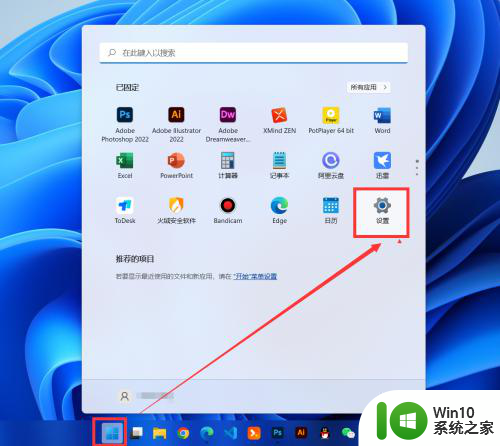
2.点击左侧菜单中的【时间和语言】,点击右侧选项中的【日期和时间】。
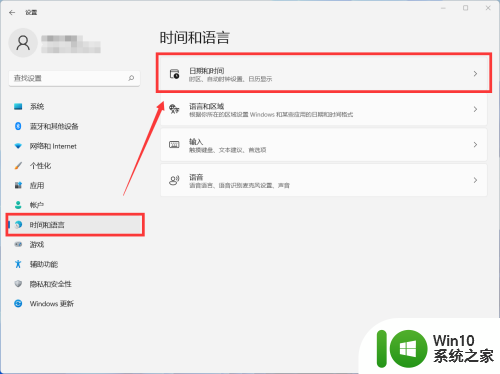
3.找到【自动设置时间】,点击右侧的【关闭按钮】。
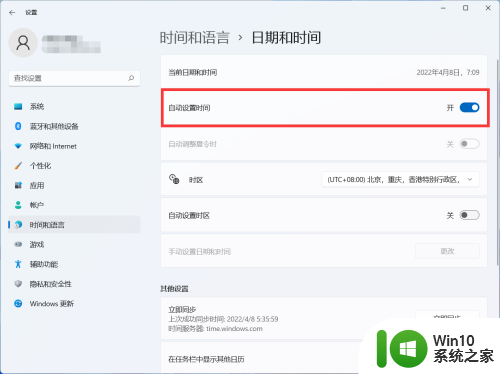
4.点击【更改】,在弹窗中修改日期和时间。点击右下角的【更改】即可完成。
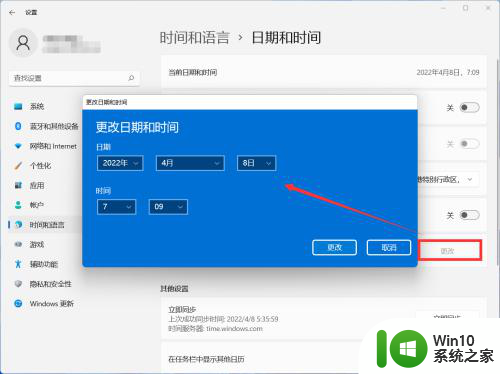
以上就是Win11如何更改日期的全部内容,如果你遇到相同的情况,请参照我的方法进行处理,希望对大家有所帮助。
win11怎么更改日期 win11怎么调整日期和时间格式相关教程
- win11如何调整日期格式 win11日期栏格式怎么改
- win11改日期格式的方法 win11怎么修改时间格式
- win11修改日期时间 Win11怎么调整系统时间
- win11中文正式版发布日期 win11中文正式版上市时间
- win11电脑日期怎么显示星期几 Win11右下角星期显示方法
- win11日期打不开怎么解决 win11日历打不开怎么办
- Windows11发布日期是什么时候 Windows11正式版什么时候会面市
- win11设置时间格式的方法 win11怎么设置时间格式
- win11如何调整时间 Win11怎么调整系统时间
- windows11电脑更改时间的步骤 win11系统如何手动调整时间
- win11任务栏时间调整到秒的方法 win11任务栏时间怎么显示秒
- win11显示时间不同步如何解决 win11系统时间不准确怎么调整
- win11系统启动explorer.exe无响应怎么解决 Win11系统启动时explorer.exe停止工作如何处理
- win11显卡控制面板不见了如何找回 win11显卡控制面板丢失怎么办
- win11安卓子系统更新到1.8.32836.0版本 可以调用gpu独立显卡 Win11安卓子系统1.8.32836.0版本GPU独立显卡支持
- Win11电脑中服务器时间与本地时间不一致如何处理 Win11电脑服务器时间与本地时间不同怎么办
win11系统教程推荐
- 1 win11安卓子系统更新到1.8.32836.0版本 可以调用gpu独立显卡 Win11安卓子系统1.8.32836.0版本GPU独立显卡支持
- 2 Win11电脑中服务器时间与本地时间不一致如何处理 Win11电脑服务器时间与本地时间不同怎么办
- 3 win11系统禁用笔记本自带键盘的有效方法 如何在win11系统下禁用笔记本自带键盘
- 4 升级Win11 22000.588时提示“不满足系统要求”如何解决 Win11 22000.588系统要求不满足怎么办
- 5 预览体验计划win11更新不了如何解决 Win11更新失败怎么办
- 6 Win11系统蓝屏显示你的电脑遇到问题需要重新启动如何解决 Win11系统蓝屏显示如何定位和解决问题
- 7 win11自动修复提示无法修复你的电脑srttrail.txt如何解决 Win11自动修复提示srttrail.txt无法修复解决方法
- 8 开启tpm还是显示不支持win11系统如何解决 如何在不支持Win11系统的设备上开启TPM功能
- 9 华硕笔记本升级win11错误代码0xC1900101或0x80070002的解决方法 华硕笔记本win11升级失败解决方法
- 10 win11玩游戏老是弹出输入法解决方法 Win11玩游戏输入法弹出怎么办
win11系统推荐
- 1 win11系统下载纯净版iso镜像文件
- 2 windows11正式版安装包下载地址v2023.10
- 3 windows11中文版下载地址v2023.08
- 4 win11预览版2023.08中文iso镜像下载v2023.08
- 5 windows11 2023.07 beta版iso镜像下载v2023.07
- 6 windows11 2023.06正式版iso镜像下载v2023.06
- 7 win11安卓子系统Windows Subsystem For Android离线下载
- 8 游戏专用Ghost win11 64位智能装机版
- 9 中关村win11 64位中文版镜像
- 10 戴尔笔记本专用win11 64位 最新官方版